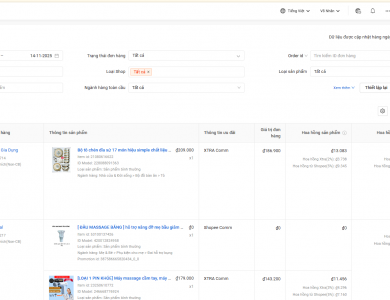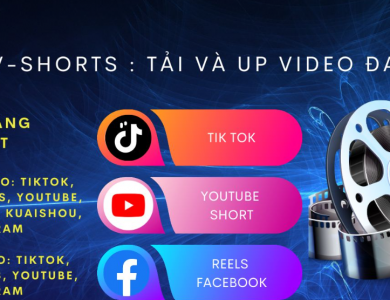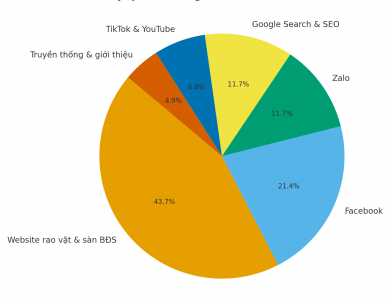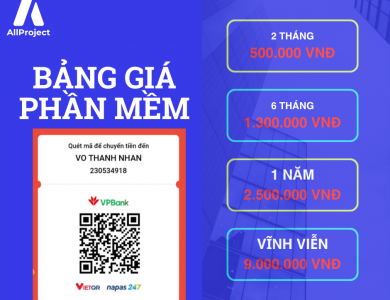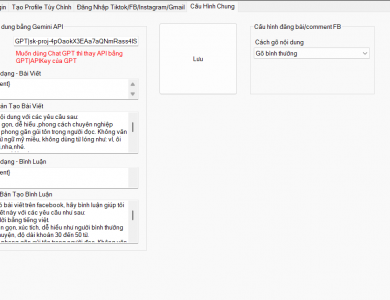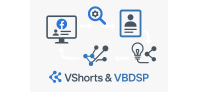Hướng Dẫn Sử Dụng Giao Diện Đăng Video YouTube trong Phần Mềm Vshorts
Phần mềm Vshorts hỗ trợ đăng video YouTube tự động thông qua trình duyệt ẩn danh (GoLogin + DK.Chrome). Dưới đây là hướng dẫn chi tiết cách sử dụng giao diện Đăng Video YouTube trong phần mềm.
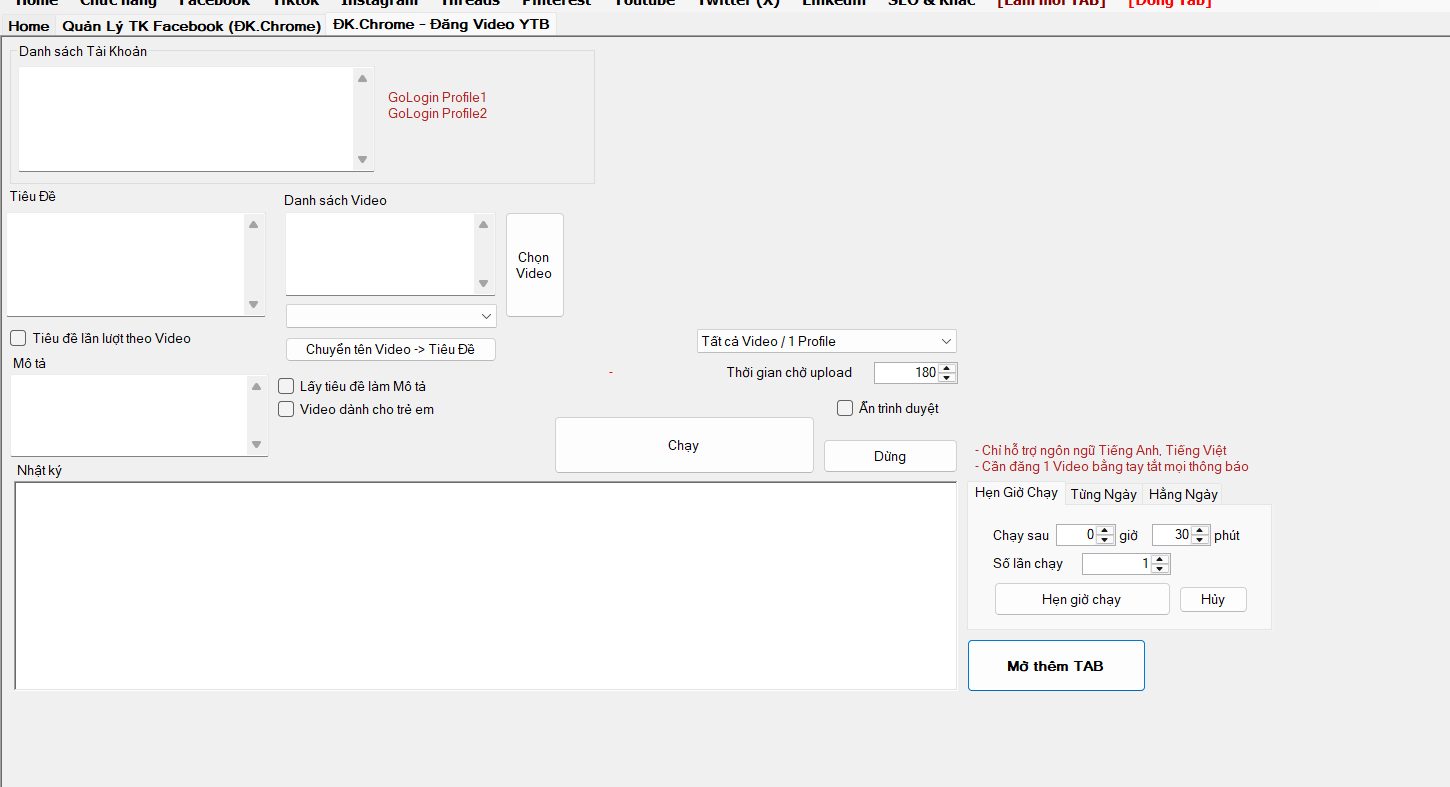
1. Danh sách Tài Khoản
Tại đây, người dùng thêm các tài khoản đã cấu hình trên GoLogin. Mỗi profile tương ứng với một tài khoản YouTube riêng biệt. Ví dụ: GoLogin Profile1, GoLogin Profile2.
2. Tiêu đề và Mô tả
-
Trường "Tiêu đề" dùng để nhập danh sách tiêu đề cho các video sẽ được đăng.
-
Trường "Mô tả" dùng để nhập nội dung mô tả tương ứng cho từng video.
-
Có thể chọn tùy chọn "Lấy tiêu đề làm Mô tả" nếu muốn hệ thống tự động sao chép tiêu đề sang phần mô tả.
-
Đánh dấu tùy chọn "Video dành cho trẻ em" nếu nội dung thuộc nhóm dành cho trẻ em.
3. Danh sách Video
-
Nhấn nút "Chọn Video" để tải video từ máy tính vào phần mềm.
-
Có thể chỉnh sửa nhanh tên video bằng cách loại bỏ các ký tự không cần thiết hoặc hashtag.
-
Sử dụng nút "Chuyển tên Video -> Tiêu Đề" để phần mềm tự động lấy tên file làm tiêu đề video.
4. Cài đặt Upload
-
Có thể lựa chọn cách phân phối video theo từng tài khoản, ví dụ: "Tất cả Video / 1 Profile" hoặc "1 Video / 1 Profile", tùy vào chiến lược đăng bài.
-
Thiết lập thời gian chờ giữa các lần upload bằng cách nhập số giây vào ô thời gian.
-
Nếu muốn quá trình upload diễn ra ở chế độ nền, chọn tùy chọn "Ẩn trình duyệt" để ẩn cửa sổ Chrome.
5. Nhật ký hoạt động
Toàn bộ quá trình đăng tải, bao gồm trạng thái thành công, lỗi hoặc cảnh báo sẽ được hiển thị tại khu vực nhật ký giúp người dùng theo dõi và xử lý nhanh chóng.
6. Hẹn giờ chạy
Chức năng này cho phép thiết lập thời điểm hệ thống tự động bắt đầu upload video.
-
Chọn "Từng Ngày" nếu muốn chạy vào một thời điểm cố định trong ngày.
-
Chọn "Hằng Ngày" để tự động lặp lại quy trình hàng ngày.
-
Chức năng "Chạy sau" giúp trì hoãn quá trình upload một khoảng thời gian nhất định tính từ thời điểm thiết lập (ví dụ sau 30 phút).
-
Có thể giới hạn số lần chạy bằng cách nhập số lần cụ thể vào ô "Số lần chạy".
7. Nút điều khiển
-
Nhấn nút "Chạy" để bắt đầu quá trình đăng video.
-
Nhấn nút "Dừng" để tạm dừng hoặc kết thúc quá trình đang thực hiện.
-
Nhấn "Mở thêm TAB" nếu cần chạy nhiều tài khoản song song trong các cửa sổ riêng biệt.
Lưu ý:
Chỉ hỗ trợ ngôn ngữ bằng tiếng Anh hoặc tiếng Việt.
Cần đăng ít nhất 1 video bằng tay trước để YouTube xác minh tài khoản (tránh lỗi thông báo).